Video မ်ိဳးမဟုတ္ပဲ မၿပီးဆံုး မရပ္မနားပဲ လႈပ္ရွားေနတဲ့ပံုေတြဟာ GIF အမ်ိဳးအစားေတြ ျဖစ္ၾကပါတယ္။ အရြယ္အစားေတာ့ အမ်ိဳးမ်ိဳး ရွိၾကပါတယ္။ size အားျဖင့္ဆိုရင္ သာမာန္ပံုေတြထက္ အနည္းငယ္ မ်ားပါတယ္။ ဒါေပမယ့္ video ထက္ေတာ့ ပမာဏ နည္းပါတယ္။ အရင္က facebook မွာ gif အမ်ိဳးအစား ဓာတ္ပံုေတြကို ေပးမတင္ပါဘူး။ သံုးခြင့္ျပဳလိုက္တာ သိပ္မၾကာေသးပါဘူး။
ဒီလို လႈပ္ရွားေနတဲ့ ပံုေတြကို add photo/ video ကေန တိုက္ရိုက္တင္လို႔မရပါဘူး။ အရင္ဦးဆံုး ကုိယ့္မွာ cloud storage တစ္ခု ရွိဖို႔လိုပါတယ္။ ဥပမာ pcloud လိုမ်ိဳး mediafire လိုမ်ိဳး ပါ။ cloud storage မရွိရင္ image hosting service တစ္ခုခု ရွိရပါမယ္။ ဥပမာ photobucket တို႔ tinypic တို႔လိုမ်ိဳး။ ဒီလို online storage ေတြမွာ gif image ေတြ အရင္တင္ရပါမယ္။ ၿပီးမွ facebook ဆီ share လုပ္လိုက္ရင္ facebook မွာ ပံုအလယ္မွာ GIF ဆိုတဲ့ စာသားေပၚလာမွာပါ။ ဒီ Gif ဆုိတဲ့ စကားလံုးကုိ ႏွိပ္လိုက္ရင္ စက္ဝိုင္းေလး လည္သြားပါမယ္။ ခဏအၾကာမွာေတာ့ ကုိယ္တင္လိုက္တဲ့ လႈပ္ရွားပံုရိပ္ေလး လႈပ္ရွားလာတာကို ေတြ႕ျမင္ရမွာပါ။
တျခား website ေတြမွာ တင္ထားတဲ့ လႈပ္ရွားေနတဲ့ ပံု Gif ေတြ တင္လို႔လဲရပါတယ္။ ပံုကို right click ႏွိပ္ copy image url သို႔မဟုတ္ copy image location ေရြးႏွိပ္ၿပီး facebook ရဲ႕ status မွာ paste လုိက္ၿပီးတင္လိုက္ရံုပါပဲ။ paste လုပ္လုိက္ရင္ website url (address) ေပၚလာပါတယ္။ ဒီ address ကို ဖ်က္ၿပီး တင္လုိ႔လဲ ရပါတယ္။ မဖ်က္ပဲ ဒီအတိုင္း တင္လုိက္ရင္လည္း ရပါတယ္။ တျခား စာသားေတြ ထည့္လဲ ရပါတယ္။ ဒီ url address ထည့္လိုက္ရင္ ဒါနဲ႔ သက္ဆိုင္တဲ့ image preview ေပၚလာပါလိမ့္မယ္။ ၿပီး post ႏွိပ္လိုက္ရင္ ပံုအလယ္မွာ GIF ဆိုတဲ့ စာသားနဲ႔ ေပၚလာပါလိမ့္မယ္။ ဖုန္းနဲ႔ ဆိုရင္လဲ ဖုန္းရဲ႕ browser ထဲမွာ ပံုကို သပ္သပ္ ခြဲဖြင့္ၿပီး ပံုကို ဖိႏွိပ္ထားရင္ menu ေပၚလာပါလိမ့္မယ္။ အဲ့ဒီထဲမွာ copy image url ရွိပါတယ္။ ႏွိပ္ၿပီးရင္ facebook status မွာ တင္လိုက္ရင္ လႈပ္ရွားဓာတ္ပံု ရလာပါလိမ့္မယ္။
လႈပ္ရွားေနတဲ့ ဓာတ္ပံုေတြ ႀကိဳက္သေလာက္တင္လုိ႔ရပါတယ္။ ဒါေပမယ့္ album ဖြဲ႕ၿပီး တင္လုိ႔မရပါ။ Status ကေနပဲ တင္လို႔ရမွာပါ။ ကိုယ့္ device ထဲကေန add photo/ video ကေနလဲ တင္လို႔မရပါ။ Group ေတြမွာ Page ေတြမွာ တင္လို႔ရပါတယ္။ ကိုယ့္ကိုကို ဓာတ္ပံုရုိက္ၿပီး Gif image ေတြ လဲ လုပ္လို႔ရပါေသးတယ္။
ဖတ္ေပးတဲ့အတြက္ ေက်းဇူးတင္ပါတယ္။ ေပ်ာ္ရႊင္ေသာ ေန႔ရက္ျဖစ္ပါေစ။
KSA





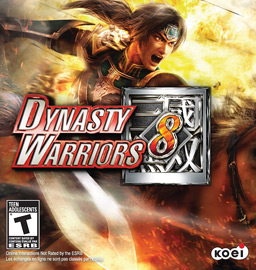


0 Comments